آموزش انتقال برنامهها به درایو دیگر در ویندوز 10
با مجله اینترنتی گلثمین در یک مطلب تازه از آموزش کامپیوتر،موبایل،اینترنت همراه باشید :
در ویندوز 8.1، راه خیلی آسانی برای تغییر محل نصب برنامهها وجود نداشت و برای بعضی درست کار میکرد و برای بعضی نه. ویندوز 10 این کار را بسیار آسان کرده است.
اگر شما درباره مهاجرت خود به ویندوز 10 فکر میکنید، باید قبل از این کار بعضی چیزهای ضروری را بدانید. یک ویژگی کاربردی که ویندوز 10 دارد، این است که به شما اجازه میدهد، برنامههای نصبشده از ویندوز استور را به درایو دیگری انتقال دهید. شما همچنین میتوانید مسیر نصب پیشفرض برنامهها را نیز تغییر دهید. در این پست به شما انتقال برنامهها به درایو دیگر در ویندوز 10 را یاد میدهیم.
در ویندوز 8.1، راه خیلی آسانی برای تغییر محل نصب برنامهها وجود نداشت و برای بعضی درست کار میکرد و برای بعضی نه. ویندوز 10 این کار را بسیار آسان کرده است. در صفحه تنظیمات جدید ویندوز 10، همه گزینههایی که برای انتقال محل نصب برنامهها به درایوی دیگر نیاز دارید، وجود دارد.
دکمههای Win+I را بزنید تا پنل تنظیمات باز شود. سپس برروی دکمه System کلیک کنید.
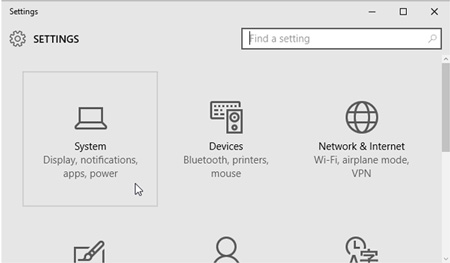
آموزش تغییر محل نصب برنامهها در ویندوز 10
بعد به Apps & Features بروید و صبر کنید تا ویندوز حجم برنامهها را محاسبه کند. حالا برنامهای را که میخواهید درایو محل نصبش را تغییر دهید، پیدا کنید. سپس، برروی آن کلیک کرده و بعد Move را بزنید.
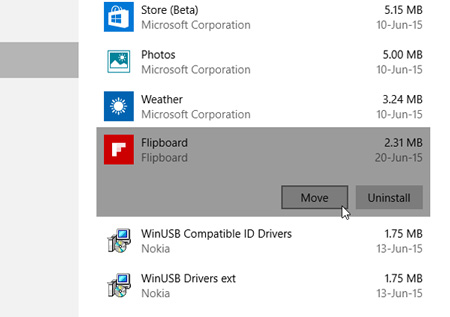
تنظیمات جدید ویندوز 10 برای انتقال محل نصب برنامهها به درایوی دیگر
بعد درایو را انتخاب و Move را بزنید.
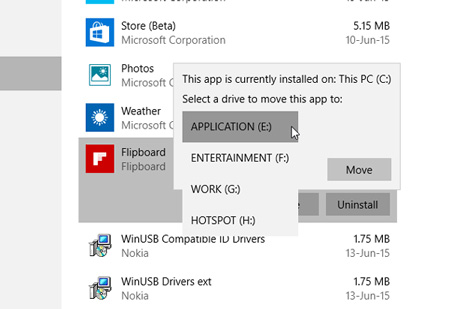
انتقال برنامهها به درایو دیگر در ویندوز 10 برای انجام این پروسه کمی باید صبر کنید. این زمان بسته به حجم برنامه متغیر است. بعد از کاملشدن پروسه، برنامه موردنظر به درایو دلخواه شما منتقل شده است.
اگر شما بعد از هر بهروزرسانی با کمبود فضا مواجه هستید، میتوانید با استفاده از این تکنیک، محل نصب برنامهها را از درایو پیشفرض به درایو خالیتر انتقال دهید.
منبع: itresan.com
امیدواریم از این مطلب بهره کافی را برده باشید ، بزودی با شما همراه خواهیم بود در یک مطلب تازه تر از دنیای کامپیوتر،موبایل،اینترنت
مجله اینترنتی گلثمین آرزوی بهترینها را برای شما دارد.









